2021 年 10 月 5 日,注定是载入全球科技史的一天,这一天微软正式推出了 Windows 11h 正式版操作系统,此时距离 Windowsh 11 预览版测试已经过去了近四个半月。Win11 的正式上线也就意味着 6 年前 Win 10 刚发布之时,微软曾表示 Win 10 将会是最后一代 Windows 的说法将彻底成为历史。

Windows 11 首个正式版的内部版本号为 22000.194,由于是 2021 年下半年推出的,所以和 Win 10h 一样也叫作 21H2。 这一正式版已经在 10 月 5 日面向符合升级条件的设备陆续开始了更新推送,用户在 Windows Update 中即可展开更新,由于是分阶段推送的,所以初期很多用户并不会收到这一更新。

需要特别说明的是,只有符合官方升级要求的 PC 设备才会收到系统更新推送,比 Win 10 的系统要求要严格,具体系统要求如下。
首先 Windows 11 的基本硬件要求如下:
需要 1 GHz 或更快的支持 64 位的处理器(双核或多核)或系统单芯片 (SoC);
搜资源/全网资源一网打尽www.souziyuan.top
4 GB 内存;64 GB 或更大的存储设备;
支持 UEFI 安全启动;
受信任的平台模块 (TPM) 版本 2.0;
支持 DirectX 12 或更高版本,支持 WDDM 2.0 驱动程序;对角线长大于 9 英寸的高清 (720p) 显示屏,每个颜色通道为 8 位。
此外,Windows 11 对处理器型号还有着严格要求,需要 AMD 的二代 Ryzen 锐龙或更新的处理器、英特尔第 8 代或更新的处理器,以及 i5-7640X、i7-7740X、i7-7800X、i7-7820HQ、i7-7820X、i7-7900X、i7-7920X、i9-7940X、i9-7960X 和 i9-7980XE 处理器。
符合升级条件的 PC 设备在 Windows Update 中会有明确的提醒,如果出现了这一信息,就可以在这里直接升级到 Windows 11,只不过是时间早晚的问题。

如果你想尽快体验的话,可以通过下面介绍的其它方法来升级到Windows 11。
通过 Windows Update 来升级
通过 Windows 11 安装助手来升级
通过下载 Windows 11 系统镜像升级
通过创建 Windows 11 PE 启动盘来安装升级
比如哥就没有收到更新推送,所以是通过系统镜像来升级的。
2、通过 Windows 11 安装助手来升级
这一方法是通过 Windows 11 安装助手这一个小工具来在线升级的,需要注意的是这一个工具在开始安装系统前会自动检测当前设备是否满足 Win 11 基本硬件要求,如果不符合要求的话,就不能通过这一方法来安装了。
首先在微软Windows 11升级官网下载这一小工具。

可以发现,通过这一方法升级还需要自己的电脑满足如下条件:
当前 Windows 10 已激活。
必须安装有 Windows 10 版本 2004 或更高版本。
必须有 9 GB 的可用磁盘空间才能下载 Windows 11。
下载完成后打开这一软件,然后按照步骤提示操作即可升级 Windows 11。

3、通过下载 Windows 11 系统镜像升级
Windwos 11 升级官网主页打开,找到系统镜像下载。

选择系统版本为 Windows 11,语言为简体中文,并点击下方的“64-bit Download”,即可开始下载系统镜像。

下载完成后将得到这样一个 ISO 系统镜像:

之后双击打开这一系统镜像,然后双击下图文件夹中的“Setup”可执行文件即可开始 Windows 11 安装。

之后按照步骤提示来操作即可,顺利的话,等待电脑重启几次,最后系统就能升级到全新的 Win11 了!


4、通过创建 Windows 11 PE 启动盘来安装升级
依然是在Windwos 11 升级官网主页并打开,点击下载这一媒体创建工具。

然后打开这一工具,按照步骤提示操作,选择要下载的语言和版本,选择 U 盘介质,并把 U 盘连接电脑,需要注意的是需要把 U 盘中的内容提前备份,因为在后续制作 U 盘启动盘的过程中会自动格式化 U 盘。


之后工具会自动开始下载系统并制作 U 盘启动盘,待制作完成后,最后在 PC 设备的 BIOS 中选择 U 盘启动即可开始安装 Windows 11 。
以上就是升级 Windows 11 的四大方法盘点,下面是这四种方法的优劣对比和总结。
1、首先毫无疑问,通过 Windows Update 更新推送来升级的方法最为简单,一键即可升级,不过不符合官方升级条件的 PC 设备并不会收到这一更新推送,而且由于分批推送的机制,初期很多用户并不会收到这一更新。
2、通过 Windows 11 安装助手来升级是次为简单的方法,不过同样,在开始升级前这一工具会自动检测系统硬件,不符合官方升级条件的 PC 设备依然不能通过这一方法来升级。
3、通过下载 Windows 11 系统镜像来升级的方法在操作上较为简单,而且最大的优点就是可以跳过系统硬件检测,不满足官方升级条件的 PC 设备也可以升级到 Windows 11。
4、最后是通过 U 盘启动盘来升级,这一方法在操作上相对较难,优点和上面的第三个方法类似。不过并不建议小白用户通过此方法进行升级。
虽然如此,微软还是给出了特别提示,不满足 Windows 11 官方升级条件的 PC 设备,虽然通过一些方法仍可以强制升级到 Win11,但之后将无法收到 Windows Update 系统更新推送,包括安全更新和功能更新。

不过也有网友反馈称虽然自己的电脑不符合官方升级条件,但升级到 Win11 后,依然收到了 Windows 更新。
最后,你愿意升级 Windows 11 吗?
升级官网主页:https://www.microsoft.com/zh-cn/software-download/windows11




本站提供的资源,都来自网络,版权争议与本站无关,所有内容及软件的文章仅限用于学习和研究目的。不得将上述内容用于商业或者非法用途,否则,一切后果请用户自负,我们不保证内容的长久可用性,通过使用本站内容随之而来的风险与本站无关,您必须在下载后的24个小时之内,从您的电脑/手机中彻底删除上述内容。如果您喜欢该程序,请支持正版软件,购买注册,得到更好的正版服务。侵删请致信邮箱souziyuan@outlook.com









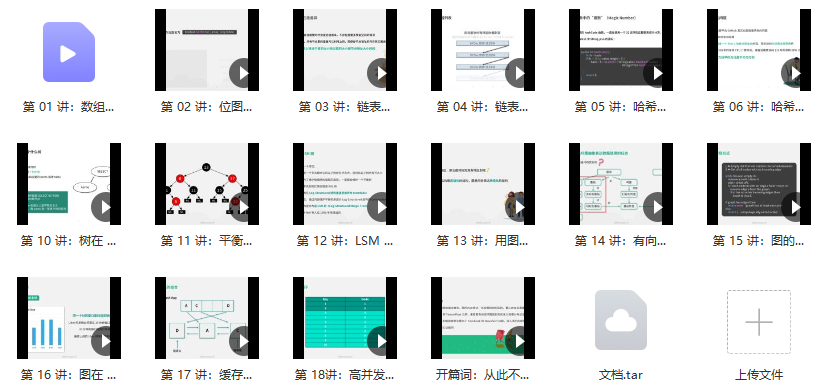

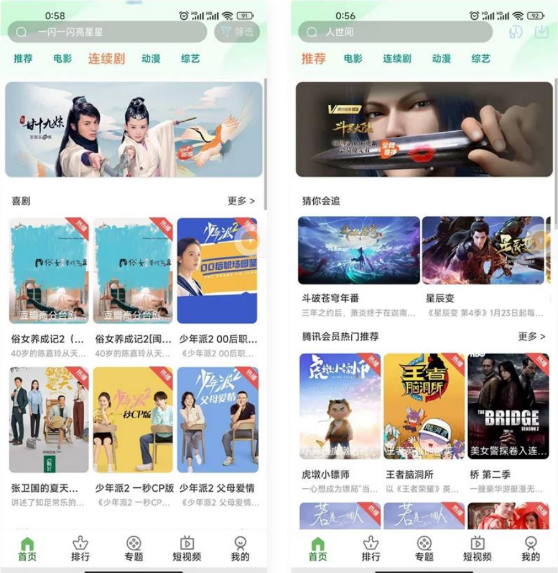
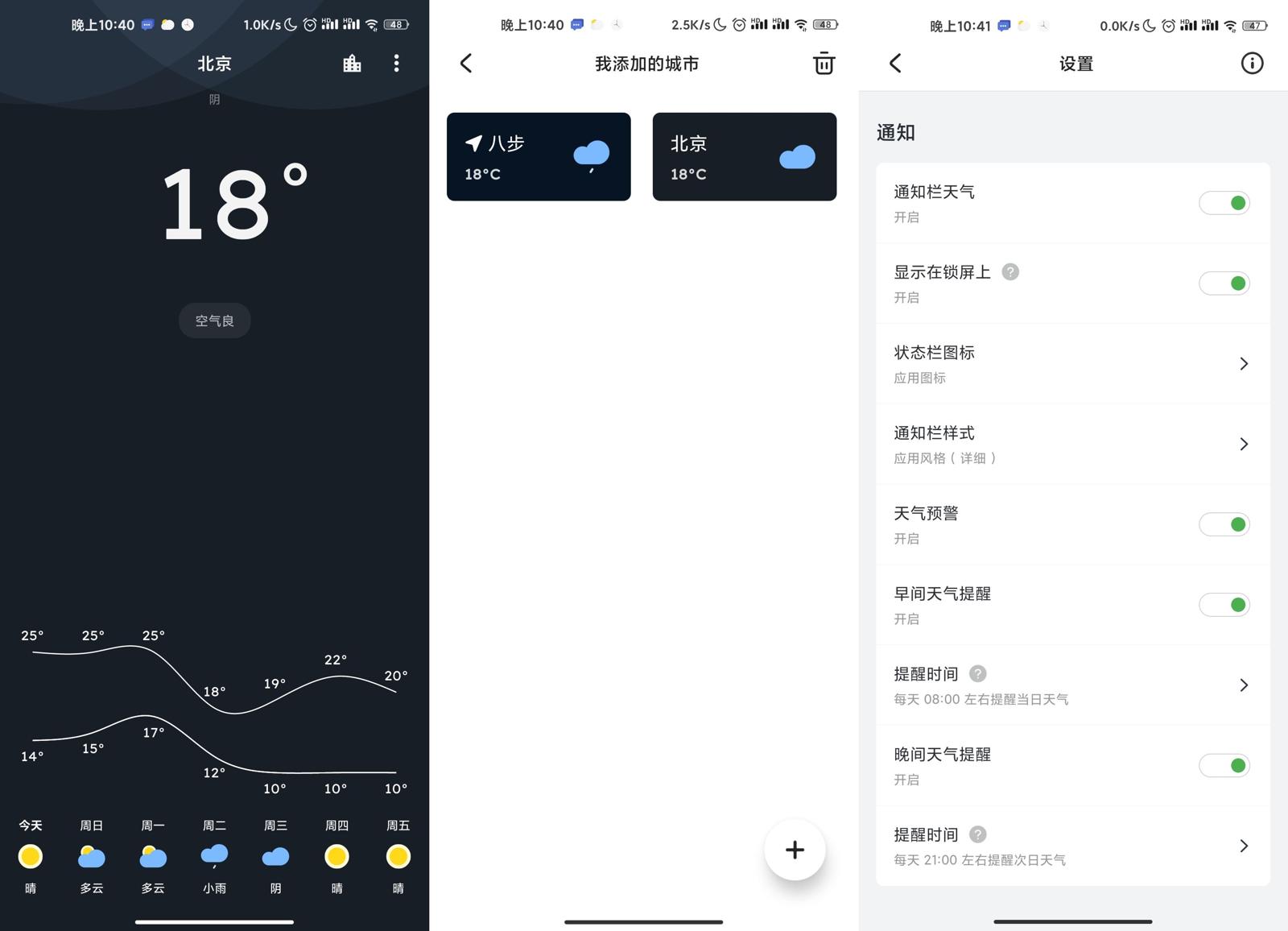
共有 0 条评论